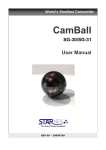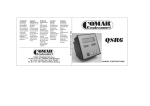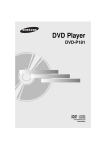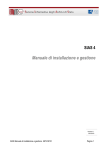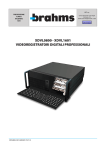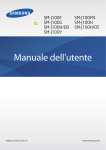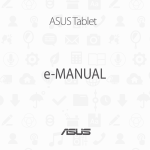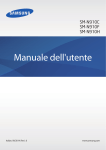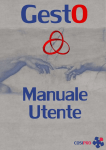Download CamBall
Transcript
La più piccola videocamera al mondo CamBall SG-30/SG-31 Manuale utente REV 00 – 20090709 Nota [liberatoria legale] y L'utilizzo del presente prodotto per scopi illeciti, inclusa la violazione del diritto di privacy, è perseguibile ai sensi di legge e la società Starnex declina qualsiasi responsabilità derivante da tale uso di questo prodotto. [Registrazione EMC] y Il presente dispositivo è uno strumento di registrazione EMC di grado C destinato ad un uso residenziale in qualsiasi area. Misure di sicurezza [Trasporto] y CamBall è un hardware di precisione che potrebbe subire danneggiamenti dovuti a impatti troppo forti. Si prega di leggere e rispettare le misure di sicurezza elencate qui di seguito. y La garanzia fornita non copre danni derivanti da un cattivo utilizzo e da negligenza da parte dell'utilizzatore. L'utilizzo di una forza eccessiva per pulire la superficie delle lenti potrebbe danneggiare le lenti stesse o essere causa del malfunzionamento di CamBall. La presenza di polvere e d’impurità sulle lenti potrebbe causare una diminuzione della qualità di registrazione. Utilizzare uno spolverino o uno straccio per pulire le lenti. Non far cadere CamBall e non esporlo a colpi troppo forti. Ricordare che CamBall può facilmente scivolare fuori dalle tasche e cadere a terra. Quando si trasporta CamBall in una borsa, assicurarsi che il dispositivo non sia soggetto a una forza e a un impatto eccessivi. Tenere CamBall, i componenti e gli accessori lontani dalla portata dei bambini. Se ingeriti, consultare immediatamente un medico. La luce diretta del sole o la vicinanza del fuoco o di un'altra fonte di calore potrebbero causare un malfunzionamento di CamBall. Proteggere CamBall dal contatto con i liquidi e con l'umidità. 2 Evitare di riparare o di smontare il dispositivo da soli. In caso di problemi con il prodotto, contattare un rivenditore Starnex oppure un centro di assistenza autorizzato per la riparazione. Non utilizzare CamBall nelle vicinanze di acqua senza il contenitore impermeabile ed evitare di bagnarlo. L'umidità e l'acqua possono causare un malfunzionamento e potrebbero anche portare all'elettrocuzione. Se si desidera utilizzare CamBall all'aperto sotto la pioggia o la neve oppure in spiaggia o in piscina, si consiglia di utilizzare la custodia impermeabile. [Copyright] y La riproduzione e la distribuzione non autorizzata di materiale coperto da copyright costituiscono violazione delle leggi sul copyright e dei relativi accordi internazionali. Inoltre, la distribuzione di materiale non autorizzato a terzi tramite Internet costituisce allo stesso modo una violazione degli accordi internazionali in materia, indipendentemente se effettuata a titolo gratuito o meno. [Nota Importante] y Il contenuto del presente manuale potrebbe essere soggetto a modifiche senza alcun preavviso. y Starnex non sarà considerata responsabile per dispute o controversie derivanti dall'utilizzazione del presente manuale. y Starnex non potrà essere considerata responsabile per controversie fra terzi o dispute riguardanti y y y y l'utilizzazione di CamBall. Starnex non potrà essere considerata responsabile per perdite o danni verificatisi a causa di malfunzionamento del prodotto o per perdite i dati. Si consigli di effettuare un backup di tutti i dati considerati importanti. Gli esempi utilizzati nel presente manuale potrebbero essere diversi dalle registrazioni e immagini attuali del prodotto. I pulsanti e le funzioni non descritte qui di seguito sono presenti per scopi futuri di miglioramento del prodotto. Starnex si riserva il diritto di apportare delle modifiche di carattere funzionale o estetico al prodotto allo scopo di migliorare le prestazioni del prodotto senza alcun preavviso. 3 Table of Content 1. 1.1 1.2 1.2.1 1.2.2 1.2.3 1.2.4 1.3 1.4 1.5 5.3.2 Selezione Lingua............................................... 34 5.3.3 Selezione tipologia monitor ........................ 35 5.3.4 Configurazione data/ora ............................... 35 Descrizione generale del prodotto ........ 5 Pack Standard CamBall (SG30/31) ............. 5 Accessori opzionali ............................................. 6 Kit di sorveglianza (SG-SVP) .......................... 6 Kit per auto (SG-VHP) ...................................... 6 Kit Sport (SG-SPP) .............................................. 6 Kit monitor LCD (SG-LMP).............................. 7 Confronto caratteristiche .................................. 7 Lato anteriore ........................................................ 8 Retro ......................................................................... 8 6. Configurazione CamBall ........................ 37 6.1 Configurazione da un dispositivo di visualizzazione esterna. ............................................. 37 6.1.1 Lingua .................................................................... 37 6.1.2 Impostazione videocamera .......................... 37 6.1.3 impostazioni registrazione: .......................... 39 6.1.4 Impostazione di riproduzione .................... 42 6.1.5 Data/ora ............................................................... 42 6.1.6 Impostazioni Memoria ................................... 42 6.1.7 Altro ....................................................................... 44 6.2 Da CamBall Manager ...................................... 46 6.2.1 Lingua .................................................................... 46 6.2.2 Impostazione videocamera .......................... 46 6.2.3 impostazioni registrazione: .......................... 47 6.2.4 Impostazione di riproduzione .................... 50 6.2.5 Data/ora ............................................................... 50 6.2.6 Impostazioni Memoria ................................... 50 6.2.7 Altro ....................................................................... 51 2. Collegare CamBall ..................................... 9 2.1 Caricamento della batteria............................... 9 2.2 Inserimento della scheda micro SD ............. 9 2.3 Collegamento a un dispositivo di visualizzazione esterna. ................................................ 9 2.4 Collegamento auricolare ................................ 10 2.5 Utilizzazione degli accessori ......................... 10 3. 3.1 3.2 3.3 Operazioni basilari .................................. 12 Preparazione ....................................................... 12 Operazioni basilari e verifica dello stato. . 12 Spie ......................................................................... 13 7. Riproduzione video utilizzando CamBall (PMP) ................................................................... 54 4. Funzionamento di CamBall in base alla modalità ............................................................... 14 4.1 Scattare delle foto (Modalità Standby) ..... 14 4.1.1 Foto senza dispositivo di visualizzazione esterna. .............................................................................. 14 4.1.2 Foto con dispositivo di visualizzazione esterna. .............................................................................. 16 4.1.3 Visualizzare e Modificare le Foto .............. 16 4.2 Registrazione video (Modalità Registrazione) ................................................................. 19 4.2.1 Registrazione senza un dispositivo di visualizzazione esterna................................................ 19 4.2.2 Registrare utilizzando un dispositivo di visualizzazione esterna................................................ 19 4.2.3 Riproduzione e modifica di un video ...... 20 4.3 Tipologie particolari di registrazione video con CamBall SG-31 ...................................................... 24 4.3.1 Scelta della tipologia di registrazione ..... 24 4.3.2 Istruzioni in base alla tipologia di registrazione .................................................................... 24 4.3.3 Registrazione Rilevazione Movimento nel Dettaglio (solo SG31) .................................................. 27 4.4 Modalità MP3 ...................................................... 29 4.4.1 Abilitare/Disabilitare modalità MP3 ......... 29 4.4.2 Modifica dei file MP3 ..................................... 30 5. 5.1 5.1.1 5.1.2 5.1.3 5.1.4 5.2 5.2.1 5.2.2 5.3 5.3.1 8. 8.1 8.2 YouTube .................................................... 55 Caricamento........................................................ 55 Upload multipli.................................................... 55 9. 9.1 9.2 Informazioni di riferimento .................. 56 Impostazioni di Default ................................... 56 Specifiche del prodotto ................................... 57 10. Indicazioni di utilizzo ............................. 58 10.1 Rimozione sicura dell'hardware .................. 58 10.2 Utilizzazione di CamBall su un autoveicolo58 Impostazioni iniziali ................................ 32 Descrizione .......................................................... 32 Quali sono le impostazioni iniziali? .......... 32 In che cosa consiste l'upgrade? ................. 32 Quali sono le configurazioni base? .......... 32 Guida configurazione iniziale ...................... 32 Aggiornamento ................................................... 32 CamBall Manager ............................................. 32 CamBall Firmware ............................................. 33 Configurazioni iniziali ....................................... 34 Configurazione CamBall Manager ............ 34 4 1. Descrizione generale del prodotto 1.1 Pack Standard CamBall (SG30/31) y CamBall è un dispositivo elettronico in miniatura e quindi deve essere estratto con cura dalla confezione. y Verificare che tutti i seguenti pezzi siano presenti nella confezione di CamBall. Contattare il rivenditore nel caso in cui qualcuno di questi articoli sia mancante. y Applicazione Generazione di contenuti per l'utilizzatore, Registrazione Conferenze, Registrazione su Autoveicoli, Registrazione in Viaggio, Registrazione di lezioni, Registrazione Bambini, Registrazione libera di attività all'aperto (Ciclismo, Motociclismo, Parapendio, Skate, Sub, Windsurf, Surf, Sci d'acqua, Snorkeling, Climbing, Controllo a distanza di modellini aerei/auto.) CamBall (SG-30/31) Supporto CamBall (SG-93) Strap Collo (SG-71) Band Sport (SG-70) Cavo USB (SG-99) Auricolari (SG-82) Tipo auricolari (SG-83) CD-ROM Guida rapida all'uso Adattatore USB (SG-73) Scheda micro SD (2GB) 5 1.2 Accessori opzionali 1.2.1 Kit di sorveglianza (SG-SVP) y Quando si utilizza CamBall per il controllo della casa, dell'ufficio, o di una piccola azienda, questo kit (SG-SVP) potrebbe rivelarsi utile per fornire a CamBall alimentazione elettrica continua e poterlo così installare dove si desidera. Adattatore USB (SG-95x) 1.2.2 Cavo estensibile USB (SG-74) Box montaggio (SG-97) Kit per auto (SG-VHP) y Quando si utilizza CamBall per la registrazione durante la guida (come scatola nera per auto) o come dispositivo di sicurezza per auto, questo kit (SG-VHP) permette l'alimentazione elettrica continua dalla batteria dell'automobile e un semplice montaggio sul cruscotto. Adattatore per automobile (SG-87) 1.2.3 Adattatore per automobile (SG-88) Montaggio automobile (SG-80) Kit Sport (SG-SPP) y Grazie a questo kit (SG-SPP) CamBall potrà riprendervi mentre vi divertite praticando ciclismo, motociclismo, o qualsiasi sport d'acqua. di profondità (136 piedi). Maniglia di montaggio (SG-84) Il contenitore impermeabile (SG-91) resiste fino a 40 mt Custodia impermeabile (SG-91) 6 1.2.4 Kit monitor LCD (SG-LMP) y Con il monitor LCD CamBall è possibile visualizzare il riquadro visivo mentre si scatta una foto o si registra un video, riguardarli e modificarli. y E' possibile utilizzarlo come monitor esterno quando si modifica la configurazione di CamBall e anche come batteria esterna (3.7V-700Ma) per l'alimentazione elettrica di CamBall. Cavo di collegamento CamBall/LCD (SG 72) Monitor LCD (SG-94) 1.3 Confronto caratteristiche Caratteristiche SG-30 SG-31 Registrazione Video √ √ Registrazione Audio √ √ Display monitor √ √ Istantanee √ √ USB √ √ MP3 √ √ Rilevazione movimento Modello Registrazione di sorveglianza Registrazione su veicolo Registrazione a volo d'angelo √ √ √ 7 Nota 1.4 Lato anteriore Microfono Linea di visuale Telecamera Pulsante reset 1.5 Retro Fessura per scheda di memoria esterna Pulsante centrale Pulsanti (4) Spie (8) Porta USB 8 2. Collegare CamBall 2.1 Caricamento della batteria y Collegando CamBall al computer (porta USB) tramite il cavo USB (SG-99) si accenderanno le spie REC, MP3, TV, TYPE in modo incrociato e si attiverà automaticamente il caricamento della batteria. Saranno necessarie circa 2 ore e 30 minuti per caricare completamente la batteria. y Quando CamBall è collegato al computer tramite il cavo USB, inizierà la carica della batteria ma non sarà possibile registrare dei video. Per effettuare delle registrazioni durante il caricamento della batteria, utilizzare l'AdattatoreUSB Gender (SG-73). y E' anche possibile ricaricare la batteria ed effettuare delle registrazioni contemporaneamente utilizzando l'adattatore USB(SG-95) in dotazione nel Surveillance Pack (SG-SVP, venduto separatamente). 2.2 Inserimento della scheda micro SD y CamBall supporta schede micro SD (fino a 16GB.) y Inserire completamente la scheda Micro SD nella fessura della memoria esterna (figura a sinistra - non completamente inserita.) y Spingere la scheda fino ad allinearla alla fessura ( Cfr. 6.1.6 Configurazione Memoria). 2.3 Collegamento a un dispositivo di visualizzazione esterna. y E' possibile vedere i video registrati sullo schermo di una televisione, sul monitor di un PC, o sullo schermo di un navigatore satellitare o sul monitor del CamBall (SG94) collegando CamBall direttamente a uno di questi dispositivi. y E' anche possibile vedere ciò che si sta registrando da uno schermo TV, un monitor LCD (SG94) o dallo schermo di un navigatore satellitare collegando uno di questi dispositivi a CamBall durante la registrazione di un video. 9 2.4 Collegamento auricolare y Con la modalità MP3 attivata, collegare gli auricolari alla porta del CamBall tramite l'ingresso per auricolari (SG-83), come illustrato qui di seguito: 2.5 Utilizzazione degli accessori y Supporto CamBall: spingere CamBall fino ad udire uno scatto. Il supporto CamBall vi permette di fissare l'angolo e la posizione della videocamera CamBall. Vi consente anche di montare CamBall sul tavolo o anche al muro utilizzando il nastro biadesivo. y Tracolla: La tracolla collega entrambe i lati del supporto CamBall, è possibile regolare la lunghezza in base al proprio torace, riducendo così impatti e tremolii. y Sport Band: L'elastico all'interno del nastro evita che il nastro scivoli dai caschi e da altri oggetti aventi una superficie liscia. y Sport Band + Sostegno CamBall: 10 11 3. Operazioni basilari 3.1 Preparazione - Collegare CamBall alla porta USB del vostro computer utilizzando un cavo USB (SG99) o alla presa a muro tramite un cavo USB (SG99) e un adattatore USB, e lasciarlo collegato per almeno 2 ore e mezzo per caricare completamente la batteria. - Inserire la scheda di memoria esterna (Micro SD) nell’apposita fessura. (Cfr. cap. 6.1.6 Configurazione Memoria di questo manuale) - Cfr. 5. Configurazione iniziale del presente manuale prima di iniziare, modificare la configurazione. 3.2 Operazioni basilari e verifica dello stato. y Pulsanti CamBall La fessura della memoria esterna si trova sul lato superiore e la porta USB sul lato inferiore del CamBall. y Accensione/Spegnimento Premere e mantenere premuto il pulsante Centrale per più di due seco ndi per accendere CamBall. Tutte le spie lampeggeranno tre volte all'acc ensione. Premere e tenere premuto il pulsante Centrale per più di due secondi per spegnere CamBall. Tutte le spie lampeggeranno a rotazione tre volte allo spegnimento di CamBall. y Verifica dello stato All'accensione di CamBall, il normale funzionamento è indicato dall'accensione di tre spie (BATTA, MEM, e OVER). Queste spie indicano lo stato di CamBall (batteria scarica, stato della memoria, impostazioni di sovrascrittura.) E' possibile configurare CamBall di modo che queste spie si spengano automaticamente dopo cinque secondi (premendo il pulsante [▼] si può visualizzare lo stato di CamBall per cinque secondi). y Blocco Tutti i pulsanti possono essere bloccati premendo e tenendo premuti i pulsanti [◀] e [▶] contemporaneamente per due secondi. Tutte le spie lampeggeranno una volta prima di essere bloccate. Sbloccare nello stesso modo. Le spie lampeggeranno due volte prima di essere sbloccate. Premendo un pulsante qualsiasi mentre sono bloccati tutte le spie lampeggeranno Rosso+Verde una volta ma nessuna operazione verrà attivata sul CamBall. 12 y Reset Il pulsante Reset si trova all'interno di CamBall ed è possibile premerlo utilizzando una clip oppure un altro oggetto lungo e appuntito. Resettare CamBall in caso di malfunzionamento /oppure se non si riesce a spegnerlo. Premendo il tasto Reset è possibile spegnere CamBall. Per riaccenderlo, premere e tenere premuto il pulsante Centrale. 3.3 Spie y Le spie e i loro colori indicano lo stato di attività e la configurazione di CamBall. REC: Off: Arresto registrazione Rosso: Solo registrazione Video Verde: Solo registrazione audio Rosso+Verde: Registrazione BATT: Verde: Più del 70% di carica disponibile Rosso+Verde: 30%~70% Riserva Rosso: Meno del 30% di carica disponibile MEM: Verde: Più del 70% disponibile Rosso+Verde: 30%-70% disponibile Rosso: Meno del 30% disponibile Rosso (lampeggiante): Memoria TIPO(TYPE): (solo SG-31) Off: Normale Rosso: Registrazione di sorveglianza Verde: Auto Rosso+Verde: Angelo FLIP: Off: Normale Verde: Flip verticale MP3: Off: Modalità MP3 spenta Verde: Modalità MP3 OVER: Off: Sovrascrittura disattivata Verde: Sovrascrittura attiva TV: Off: Modalità TV disattivata Verde: Modalità TV attiva Nota Sovrascrivi (selezionabile da CamBall Manager o in modo TV.) [On]: Quando la memoria è piena, CamBall sovrascrive i file più vecchi. [Off]: Quando la memoria è piena, CamBall smette di registrare automaticamente (Se l'opzione Indicazione Memoria Piena è attivata, la spia MEM lampeggia in rosso per cinque volte). Per continuare a registrare, i file registrati devono essere cancellati (E' possibile salvare i file registrati su una memoria separata, se necessario.) 13 4. Funzionamento di CamBall in base alla modalità Le spie cambiano colore in base alla modalità selezionata. (1) Spie modalità Standby (REC, MP3, e TV : [Off]: In standby oppure mentre si scattano delle foto. (2) Modalità registrazione (REC Spia: Rosso+Verde: Registrazione video in corso (3) Modalità MP3 ( Spia MP3: Verde: Riproduzione MP3 in corso (4) Modalità TV ( Spia TV: Verde: Registrazione/Riproduzione/Impostazioni con collegamento al monitor. 4.1 Scattare delle foto (Modalità Standby) - Con CamBall è possibile scattare delle foto. E' possibile utilizzare un dispositivo di visualizzazione esterno come uno schermo TV oppure il monitor LCD CamBall (SG94). Nota Prima di scattare una foto... Leggere attentamente 5. Configurazione iniziale e 6. Configurazioni CamBall su questo manuale e configurate data/ora, monitor, e impostazioni di memoria prima di scattare delle foto 4.1.1 Foto senza dispositivo di visualizzazione esterna. (1) CamBall impostato in Modalità Standby - Premere e mantenere premuto il pulsante centrale per accendere CamBall. Se tutte le spie d’indicazione REC, MP3, e TV sono spente, CamBall è in modalità Standby . - Se una delle tre spie è accesa (CamBall non è in modalità standby ), spegnerle premendo e mantenendo premuto il pulsante corrispondente per più di 2 secondi . (2) Scattare una foto - Quando CamBall è in modalità Standby, premere il pulsante centrale per scattare una foto. pressione del pulsante centrale scatterà una foto. quando si scatta una foto. 14 Ogni Tutte le spie lampeggeranno in senso rotatorio Nota Modalità Standby (1) Descrizione - - La modalità standby si attiva quando le spie REC; MP3 e TV sono tutte spente. Dalla modalità Standby, è possibile cambiare la modalità in modalità Registrazione, in modalità MP3, o in modalità TV e anche modificare la tipologia della registrazione. Premendo il pulsante centrale in modalità standby è possibile scattare delle foto. (2) Pulsanti Modalità Standby - La modalità standby si attiva quando le spie REC; MP3 e TV sono tutte spente. Lungo: Modalità registrazione On/Off Premere e mantenere premuti i tasti ◀ e ▶ per bloccare/sbloccare. Breve: Foro Lungo: Accensione / Spegnimento Lungo: Selezionare la tipologia di registrazione (Normale / Ispezione / Auto / Angelo) Lungo: Modalità MP3 On/Off Premere e mantenere premuti i pulsanti ▲ e ▼ per accendere/spegnere il flip verticale. Breve: Verifica dello stato spie - Le funzioni seguenti sono disponibili in modalità Standby: 1. Centrale: Premere per scattare una foto. 2. ▲: Premere e tenere premuto per più di 2 secondi per impostare su on/off la modalità di registrazione. 3. ◀: Premere e mantenere premuto per più di 2 secondi per modificare la tipologia di registrazione (Normale, Ispezione, Auto, e Angelo). 4. ▶: Premere e mantenere premuto per più di 2 secondi per impostare la modalità MP3 su on/off. 5. ▼: Premere per verificare lo stato delle funzioni CamBall (se “Spia Indicazione Tempo”, è impostata per cinque secondi nel menu di configurazione). 6. ▼: Premere e mantenere premuto per più di 2 secondi per impostare la modalità TV su on/off. 7. ▲+▼: Premere simultaneamente e mantenere premuti per più di 2 secondi per attivare/disattivare la funzione flip verticale (spia FLIP on/off). 8. ◀+▶: Premere simultaneamente e mantenere premuti bloccare/sbloccare tutti i pulsanti indicati. 15 per più di 2 secondi per 4.1.2 Foto con dispositivo di visualizzazione esterna. - E' possibile collegare CamBall allo schermo TV o al monitor LCD CamBall (SG-LMP, venduto separatamente) e scattare foto durante la visualizzazione sullo schermo di CamBall. (il computer potrebbe non essere utilizzato come dispositivo di visualizzazione esterno.) 1 Collegare CamBall a un dispositivo di visualizzazione esterna utilizzando il cavo USB. Il ○ collegamento video è giallo e il collegamento audio rosso. 2 Accertarsi che CamBall sia in modalità standby (Cfr. 4.1.1 Impostare CamBall in modalità ○ Standby). 3 Dalla modalità standby, premere e tenere premuto il pulsante [▼] ○ accendere. La spia di indicazione della TV verde per più di 2 secondi per significa che la modalità CamBall è stata modificata in modalità TV con il display delle seguenti voci di menu del dispositivo di visualizzazione esterna: 4 Selezionare Anteprima/Foto e poi premere il pulsante centrale ○ per visualizzare il campo visivo di CamBall sullo schermo del dispositivo di visualizzazione esterna. 5 Premere il pulsante centrale per scattare una foto. Un messaggio di stato verrà visualizzato ○ sullo schermo mentre CamBall scatta una foto. Per tornare al menu precedente, premere il pulsante [◀]. Nota Scattare foto quando la memoria è piena Non sarò possibile scattare altre foto quando la memoria è piena. Scattando una foto. la spia di indicazione MEM lampeggerà in rosso cinque volte, indicando che non vi è più spazio di memoria disponibile e che è necessario cancellare alcuni file dallo spazio libero. 4.1.3 - Visualizzare e Modificare le Foto E' possibile visualizzare e modificare le foto collegando CamBall a un computer o a un dispositivo di visualizzazione esterno. 4.1.3.1. Visualizzare e modificare le foto da un computer 1 Collegare CamBall al computer utilizzando il cavo USB. ○ 2 Le spie REC, MP3, TV, e TYPE si accenderanno ○ in modalità incrociata per indicare che il PC ha rilevato CamBall. 3 Cliccare sull'icona Computer del PC per trovare i due nuovi drive generati da CamBall. ○ Il nuovo drive della memoria integrata di CamBall è solitamente chiamato “CamBall” e quello della scheda Micro SD “CamBall_SD” oppure “Removable Disk Drive”a seconda della configurazione del computer 4 Il nuovo drive della memoria ○ interna si distingue da quello 16 della memoria esterna in quando contiene una cartella CONFIG, come mostrato qui di seguito. 5 I file delle fotografie vengono salvati nelle cartelle PHOTO su entrambe i drive. ○ 6 Aprire la cartella PHOTO e selezionare le foto da visualizzare o modificarle utilizzando ○ StarEncoder (compreso nel CD-ROM). Memoria integrata Memoria esterna Nota Nome su disco della scheda Micro SD Formattando la scheda Micro SD da CamBall si rinomina il disco sul PC in ‘ CamBall_SD’. Altrimenti, il nome visualizzato sul disco sarà ‘Removable Disk Drive’. 4.1.3.2. Visualizzazione e modifica delle foto da un dispositivo di visualizzazione esterna (TV o LCD CamBall) (1) Visualizzazione foto 1 Impostare CamBall in modalità TV e collegarlo a un dispositivo di visualizzazione esterno ○ (cfr. sezione 4.1.2.). Poi posizionare il cursore su Riproduci/Modifica nel menu e premere il pulsante centrale. 2 Selezionare Memoria integrata o scheda Micro SD e premere il pulsante ○ 3 Posizionare il cursore su Photo e premere il pulsante ○ 17 Centrale . Centrale . 4 Posizionare il cursore sul file che si desidera visualizzare e premere il pulsante ○ Centrale . 5 Quando viene visualizzata una foto, premere il pulsante[◀] per visualizzare il file precedente ○ e il pulsante [▶] per visualizzare il file successivo 6 Per terminare la visualizzazione delle foto e tornare alla selezione del menu, premere e ○ tenere premuto per più di 2 secondi il pulsante [◀] . 7 per tornare al menu precedente, premere il pulsante [◀] ○ (2) Modificare le foto 1 Dal menu, premere il pulsante ○ 2 Posizionare il cursore sulla ○ [▶] per accedere alle funzioni di modifica in basso al menu . funzione di modifica prescelta e premere il pulsante Centrale per effettuare una modifica. Precedente/Successivo: Apre la pagina precedente/successiva (se vi sono diverse pagine di file). Cancella/Cancella tutto: Cancella il file o i file selezionati Copia/Copia tutto: Copia il file o i file selezionati dalla memoria integrata alla memoria esterna o viceversa. 3 Dopo aver terminato le modifiche, premere il pulsante [▲]per uscire dal menu di modifica. ○ Per tornare al menu precedente, premere il pulsante 18 [◀] . 4.2 Registrazione video (Modalità Registrazione) - Con CamBall è possibile effettuare una registrazione video e audio. E' anche possibile utilizzare un dispositivo di visualizzazione esterno come uno schermo TV oppure il monitor LCD CamBall (SG94) durante la registrazione con CamBall. Nota Prima di registrare un video... Leggere attentamente 5. Configurazioni iniziali e 6. Configurazioni CamBall su questo manuale e configurare data/ora, monitor e impostazioni di memoria prima di iniziare una registrazione video e audio. 4.2.1 Registrazione senza un dispositivo di visualizzazione esterna (1) Impostazione di CamBall in modalità Standby - Premere e mantenere premuto il pulsante centrale per accendere CamBall. Se tutte le spie di indicazione REC, MP3, e TV sono spente, CamBall è in modalità Standby . - Se una delle tre spie è accesa (CamBall non è in modalità standby ), spegnerle premendo e mantenendo premuto il pulsante corrispondente per più di 2 secondi . (2) Avvio registrazione: - Con CamBall in modalità standby, premere e tenere premuto il pulsante [▲] per più di 2 secondi. In questo modo si accenderà la spia REC e CamBall inizierà a registrare. Se la spia REC è accesa sia in verde sia in rosso, ciò indica che è attiva sia la registrazione audio sia quella video. Per registrare soltanto l'audio o il video, è necessario modificare la configurazione (Cfr. sezione (3) 6. Configurazioni CamBall .) Fine registrazione: - Per terminare la registrazione, premere e mantenere premuto il pulsante [▲] per più di 2 secondi. La spia REC si spegnerà e CamBall interromperà la registrazione. 4.2.2 Registrare utilizzando un dispositivo di visualizzazione esterna. - E' possibile collegare CamBall a uno schermo TV oppure al monitor CamBall LCD (SG-LMP, venduto separatamente) e registrare un video mentre viene visualizzato sullo schermo il campo visivo di CamBall. (il computer potrebbe non essere utilizzato come dispositivo di visualizzazione esterno.) 1 Collegare CamBall a un dispositivo di visualizzazione esterna utilizzando il cavo USB. Il ○ collegamento video è giallo e il collegamento audio rosso. 2 Accertarsi che CamBall sia in modalità standby (Cfr. 4.1.1 Impostare CamBall in modalità ○ Standby). 3 Dalla modalità standby, premere e tenere premuto il pulsante [▼] per più di 2 secondi per ○ accendere. La spia TV lampeggia in verde, a indicare che la modalità di CamBall è cambiata da TV con la visualizzazione delle quattro seguenti opzioni di menu sul dispositivo di visualizzazione esterna : 19 4 Dal menu visualizzato sullo schermo, selezionare Registra e poi premere il pulsante centrale. In ○ questo modo si accende la spia REC, e CamBall avvierà la visualizzazione del suo campo visivo sullo schermo, e la registrazione del video. 6 Premere il pulsante [◀] oppure premere e mantenere premuto [▲] per più di 2 secondi ○ interrompere la registrazione. Nota Registrare un video quando la memoria è piena Non sarà possibile registrare ulteriori sequenze quando CamBall raggiunge la sua piena capacità. Se si cerca di registrare un video, la spia di indicazione MEM lampeggerà in rosso cinque volte a indicare che non vi è abbastanza spazio disponibile in memoria e che è necessario cancellare alcuni file per liberare spazio. 4.2.3 Riproduzione e modifica di un video 4.2.3.1. Riproduzione e modifica da PC 1 Cfr. la sezione ○ 4.1.3.1 per collegare CamBall al computer. 2 I video registrati vengono salvati nella cartella VIDEO ○ 3 Aprire la cartella VIDEO e selezionare i video da riprodurre o da modificare. ○ Nota Riproduzione di video dal PC - I file video registrati con CamBall possono essere riprodotti utilizzando Windows Media Player, DivX Player e altri metodi di riproduzione. Comunque, il codec MPEG4 deve essere installato sul PC. - StarEncoder (compreso nel CD-ROM) non richiede l'installazione di ulteriori codec sul vostro sistema per poter visualizzare file video CamBall. Con StarEncoder è possibile convertire i video in formato non CamBall in video visualizzabili su un PC con CamBall e viceversa. - E' possibile scaricare gratuitamente dal sito Starnex (www.starnexinternational.com) l'ultima versione di StarEncoder. - Se non è possibile riprodurre un video utilizzando Windows Media Player o DivX Player, utilizzare StarEncoder. Nota Collegare CamBall a un PC durante la registrazione e la riproduzione dei file registrati - Collegando CamBall a un PC mentre la registrazione è in corso, CamBall interrompe la registrazione. I file registrati possono essere riprodotti o modificati dal PC. Scollegando CamBall dal PC è possibile riprendere la registrazione. 20 per Nota Dimensione del file registrato e nome del drive disco per la scheda Micro SD su PC - CamBall genera e salva i file registrati nella memoria integrata in un'unita della durata di un'ora o della dimensione di 20MB, secondo ciò che viene prima. CamBall genera e salva i file registrati nella memoria esterna in un'unita della durata di un'ora o della dimensione di 300MB. - Formattando la scheda Micro SD da CamBall si rinomina il drive su disco come ‘ CamBall_SD’. Altrimenti, il nome visualizzato sul disco sarà Removable Disk Drive’. Nota Nome ed estensione dei file registrati - I file registrati sono nel formato AAAA/MM/GG-HH/MM/SS- Sequenza di registrazione. Qui, l'orario si riferisce al momento di inizio della registrazione. Inoltre, il nome del file ha anche un prefisso B o M. B indica i file registrati nella memoria interna, mentre M indica i file registrati nella memoria esterna (Micro SD). - B20090430-141523-00.avi : File registrato nella memoria interna alle ore 14:15:23 del 30 Aprile 2009. - M20090530-141523-00.avi : File registrato nella memoria esterna alle ore 14:15:23 del 30 maggio 2009. - Estensione del file avi: Video+Audio wma: Audio jpg: Immagine 4.2.3.2. Visualizzazione e modifica delle foto da un dispositivo di visualizzazione esterna (TV o LCD CamBall) (1) Riproduzione Video 1 Impostare CamBall in modalità TV e collegarlo ○ esterna ad un dispositivo di visualizzazione (cfr. sezione 4.1.2.). Poi posizionare il cursore su Riproduci/Modifica nel menu e premere il pulsante centrale. 2 Selezionare Memoria interna o scheda Micro SD e premere il pulsante ○ 3 Posizionare il cursore su Video e premere il pulsante ○ 21 Centrale . Centrale . 4 Posizionare il cursore sul file che si desidera visualizzare e premere il pulsante ○ Centrale per visualizzare il file. 5 Mentre si visualizza un video, premere il pulsante[◀] per visualizzare il file precedente e il ○ pulsante [▶] per visualizzare il file successivo 6 Per terminare la riproduzione del video e tornare al menu, premere e tenere premuto il ○ pulsante [◀] . 7 Per tornare al menu precedente, premere il pulsante [◀] ○ (2) Modificare un video 1 Dal menu, premere il pulsante ○ [▶] per accedere alle funzioni di modifica in fondo al menu . E' possibile quindi accedere alle funzioni di modifica. 2 Posizionare il cursore su per modificare la scelta effettuata. ○ Precedente/Successivo: Apre la pagina precedente/successiva (se vi sono diverse pagine di file). Cancella/Cancella tutto: Cancella il file o i file selezionati Copia/Copia tutto: Copia il file o i file selezionati dalla memoria interna alla memoria esterna o viceversa. 22 3 Dopo aver terminato le modifiche, premere il pulsante [▲]per uscire dal menu di modifica. ○ Per tornare al menu precedente, premere il pulsante [◀] . Pulsante riproduzione/modifica. Breve: Pausa/Play Lungo: A i /S i Breve: alza il volume t Breve: Precedente Lungo: Uscita Breve: Successivo Lungo: Avanti veloce Lampada TV: Verde: Modalità TV Breve: abbassa il volume Lungo: Modalità TV O /Off 23 4.3 Tipologie particolari di registrazione video con CamBall SG-31 - Escluso CamBall SG-30. - Nelle normali registrazioni di video, CamBall SG-31 supporta le tipologie di registrazione di sorveglianza, su autoveicoli, e a volo d'angelo. 4.3.1 Scelta della tipologia di registrazione - E' possibile selezionare e modificare la tipologia di registrazione preferita quando CamBall è in modalità standby. - Modificare la tipologia di registrazione premendo e mantenendo premuto per più di due secondi il pulsante [◀] corrispondente alla spia TYPE. A ogni pressione, la registrazione cambierà nell'ordine: Registrazione normale (spia spenta)> Registrazione di sorveglianza(Rosso)>Registrazione su autoveicolo (Verde)>Registrazione a volo d'angelo (Rosso + Verde). Quattro tipologie di registrazione CamBall TYPE Spie Tipo registrazione Registrazione normale (SG30&SG31) Registrazione di sorveglianza (SG31) Registrazione veicolo (SG31) Off: Rosso: Verde: Continuo Sport Esempi di Camcorder applicazione (mani libere) 4.3.2 Rilevazione movimento su Registrazione a volo d'angelo (SG31) Rosso+Verde: Quando l'ignizione è attiva. Continuo Quando l'ignizione è disattivata Rilevazione movimento Movimento Dispositivo di Scatola nero autoveicolo sorveglianza e sicurezza autoveicolo attivato Ripetizione a controllo orario della registrazione e dello standby, indipendentement e dal movimento. Controllo bambini e registrazione con durata prolungata Istruzioni in base alla tipologia di registrazione Nota Prima di effettuare un particolare tipo di registrazione con CamBall SG-31… Leggere attentamente 5. Configurazione iniziale e 6. Configurazione CamBall del presente manuale per configurare data/ora, monitor, e memoria prima di effettuare delle registrazioni particolari. In particolare, la registrazione di sorveglianza e su autoveicolo si basa sul sistema di rilevazione del movimento (Cfr. sezione 6.1.3.9. o 6.2.3.9.) (1) Modalità registrazione normale (spia TYPE : Off) – SG30 e SG31 - Descrizione: Utilizzare questa funzione per una registrazione video normale, mentre si utilizza CamBall come videocamera Registrazione: Dalla modalità standby (accertatevi che la spia TYPE sia spenta), premere e tenere premuto il pulsante [▲] per più di 2 secondi per avviare la registrazione . Se 24 - alimentata dalla sola batteria. la modalità di registrazione normale continuerà finché la batteria non sarà completamente utilizzata. Se alimentata dal cavo USB (SG99)/adattatore USB Gender (SG73) o Adattatore USB (SG95), la registrazione continuerà finché non verrà fermata manualmente. Caricamento in corso: Non importa il livello della batteria rimanente, CamBall caricherà la batteria se collegato a una fonte di alimentazione. (2) Modalità registrazione di sorveglianza (Spia TYPE: Rosso) – solo SG31 - - - Descrizione: Selezionare questa tipologia di registrazione per utilizzare CamBall come dispositivo di registrazione di sorveglianza: Attivando questa modalità di registrazione e collegando CamBall a una fonte di alimentazione attraverso l'adattatore USB,la registrazione sarà ripresa automaticamente quando viene ripristinata l'alimentazione dopo un'interruzione (La riattivazione automatica non è applicabile in modalità di Registrazione Normale). Registrazione: Premere e mantenere premuto il pulsante [◀] per più di due secondi dalla modalità Standby per selezionare la modalità di registrazione di sorveglianza (Spia TYPE Rossa) e poi premere e mantenere premuto il pulsante[▲] per più di 2 secondi. Si accenderà la spia REC e la registrazione di sorveglianza avrà inizio. Caricamento in corso: Non importa il livello della batteria rimanente, CamBall caricherà immediatamente la batteria se collegato a una fonte di alimentazione. (3) Modalità registrazione su autoveicolo (Spia TYPE: Verde) – solo SG31 - - - Descrizione: Selezionare questa tipologia di registrazione per utilizzare CamBall come dispositivo di sicurezza su un autoveicolo. Registrazione: Dalla modalità standby premere e mantenere premuto il pulsante [◀] per oltre 2 secondi per selezionare la modalità di registrazione su autoveicolo (Spia TYPE: Verde). Collegare CamBall al kit di Montaggio Auto (SG80), Adattatore Auto (SG87) e Cavo adattatore (SG88) (venduti separatamente). Avviando il motore CamBall inizierà automaticamente la registrazione su autoveicolo. Non è necessario premere il pulsante [▲] . (Alcuni modelli di autoveicoli potrebbe non alimentare CamBall all'avviamento del motore. Dopo aver avviato il motore, verificare sempre che CamBall sia acceso.) Dal momento che CamBall sarà continuamente alimentato per tutto il tempo in cui il motore rimarrà acceso, è possibile registrare ininterrottamente durante la guida, indipendentemente dal tempo di guida, solo se la funzione di SOVRASCRITTURA potrà essere attivata (nessun problema relativo al tempo di disponibilità della memoria). Quando l'autoveicolo viene spento, CamBall reagisce in maniera diversa secondo l’impostazione di durata della registrazione dopo lo spegnimento del motore (Cfr. sezione 6.1.7.4.). Configurazione Risposta di CamBall allo spegnimento del motore Spegnimento immediato CamBall si spegne immediatamente, interrompendo la registrazione. CamBall utilizza la carica a disposizione nella batteria interna per 1-120min effettuare una registrazione dei movimenti rilevati per un tempo specifico (max. 120 min) Continuo - CamBall continua a registrare i movimenti finché la carica della batteria interna lo consente. Caricamento in corso: Il caricamento della batteria di CamBall a ogni avviamento del motore 25 potrebbe causare una diminuzione della durata in vita della batteria. Per ritardare il termine della durata in vita della batteria, CamBall è programmato per avviare il caricamento della batteria solo quando la carica scende sotto il 70%. Nota Configurare la durata della registrazione dopo lo spegnimento del motore. Avviare CamBall Manager.exe sul PC oppure impostare CamBall in modalità TV con un dispositivo di visualizzazione esterna, e cliccare sul menu Impostazioni>Altro> Durata della registrazione dopo lo spegnimento del motore. Nota Alimentazione di CamBall tramite il Pulsante centrale in modalità registrazione su autoveicolo L'alimentazione di CamBall durante la modalità di registrazione su autoveicolo non necessita della pressione del pulsante centrale per più di 2 secondi. E' sufficiente una breve pressione del pulsante centrale. (4) Modalità registrazione a volo d'angelo (spia TYPE : Rosso+Verde) – solo SG31 - Quando CamBall è in modalità Standby, premere e tenere premuto il pulsante [◀] per più di 2 secondi per selezionare Registrazione a volo d'angelo (TYPE Spia: Rosso + Verde) e poi premere e tenere premuto il pulsante [▲] per più di 2 secondi per avviare la registrazione . - In modalità registrazione a volo d'angelo, CamBall passa dalla registrazione impostata dall'utente (5-30 sec) alla modalità standby (1-9 min). In caso di necessità, premere il pulsante Centrale per riprendere immediatamente la registrazione interrompendo la modalità standby (la durata della registrazione in caso di emergenza può essere impostata precedentemente fra 1 e 9 minuti). Nota Impostazione durata Avviare CamBall Manager3.exe sul PC oppure impostare CamBall in modalità TV con un dispositivo di visualizzazione esterna, e cliccare sul menu Impostazioni>Altro> Configurazione Registrazione a volo d'angelo. Registrazione a volo d'angelo (1-9min) REC (5-30sec) (1-9min) Standby (Modalità Sleep) Standby (Modalità Sleep) REC (5-30sec) Premere il pulsante centrale REC di (1-9min) - Caricamento in corso: Non importa il livello della batteria rimanente, CamBall caricherà la batteria se collegato a una fonte di alimentazione. - Arresto registrazione a volo d'angelo. Mentre CamBall è in modalità standby della registrazione a 26 volo d'angelo, solo il pulsate Centrale è attivo. Quindi, per arrestare la registrazione a volo d'angelo, si dovrà premere il pulsante Centrale per riattivare CamBall e poi premere e tenere premuto il pulsante [▲] per più di due secondi. Questa sequenza di azioni, comunque, deve essere completata entro un minuto. Nota Ripresa della registrazione al ripristino dell'alimentazione In modalità sorveglianza o registrazione su autoveicolo o in modalità TV, il ripristino dell'alimentazione di CamBall dopo una diminuzione dell'alimentazione interna o dopo un'interruzione manuale (premendo il pulsante centrale durante la registrazione) riavvierà immediatamente la registrazione. Questa funzione avanzata annulla la necessità per l'utente di riavviare fisicamente la registrazione in caso di posizionamento remoto di CamBall. (non applicabile in modalità registrazione normale). 4.3.3 Registrazione Rilevazione Movimento nel Dettaglio (solo SG31) - La rilevazione del movimento riduce l'utilizzazione della memoria e della batteria quando viene rilevato un movimento. - La Rilevazione Movimento è disponibile solo per la registrazione di sorveglianza e su autoveicolo . In modalità registrazione su autoveicolo CamBall avvia la registrazione con rilevazione movimento utilizzando la batteria integrata quando il motore dell'auto è spento. - Quando questa funzione è abilitata, CamBall effettua una scansione per rilevare movimenti ogni tre secondi e, nel caso in cui viene rilevato un movimento, inizia a registrare per un periodo di tempo preimpostato (10 secondi di default, in caso di sola registrazione video (e non audio), CamBall registra solo per cinque secondi.) - Vi sono due funzioni configurabili di registrazione audio in modalità di registrazione con rilevazione di movimento. Tali configurazioni possono essere impostate cliccando sul menu delle impostazioni, OPZIONI>REGISTRAZIONE>RILEVAZIONE MOVIMENTO>MODALITA' AUTO REGISTRAZIONE. SU RILEVAZIONE: Quando viene rilevato un movimento, CamBall registra le immagini e l'audio solo per un periodo di tempo preimpostato (sia il risparmi di l'alimentazione sia di memoria sono attivi, ma l'audio viene interrotto durante la riproduzione.) SEMPRE: Quando viene rilevato un movimento, CamBall registra le immagini solo per un periodo di tempo preimpostato e l'audio in modalità continua: la registrazione audio non è attivata dal movimento. (non c'è risparmio di alimentazione ma di memoria, l'audio non è interrotto durante la riproduzione.) Nota Inserimento Modalità Sleep e Interruzione Audio su Rilevazione Movimento - OPZIONI>IMPOSTAZIONE REGISTRAZIONE>RILEVAZIONE MOVIMENTO>METODO REGISTRAZIONE AUDIO=SU RILEVAZIONE : Quando si riproduce una registrazione di rilevazione movimento che è stato effettuato secondo questa impostazione, potrebbe verificarsi un'improvvisa interruzione dell'audio. Ciò non è dovuto a un malfunzionamento del prodotto. Con questa impostazione,CamBall va in modalità sleep se non vi sono rilevazioni di movimenti anche qualora vi sia un suono o una voce, cosa che potrebbe causare un'interruzione dell'audio in segmenti quando non vi è rilevazione del movimento. - OPZIONI>IMPOSTAZIONE REGISTRAZIONE>RILEVAZIONE MOVIMENTO>METODO REGISTRAZIONE AUDIO=SEMPRE Con questa impostazione, CamBall non va in modalità sleep quando non vi sono movimenti rilevati e comunque continua la registrazione del solo audio. Quest'impostazione non comporta un risparmio di energia, ma riduce la quantità di memoria utilizzata. 27 Nota Visualizzazione durata - La registrazione di sorveglianza e su autoveicolo con Rilevazione di Movimento attivata genera spesso un riquadro di visualizzazione a scatti. Utilizzando la funzione di visualizzazione dell'orario è possibile identificare più facilmente l'orario in cui sono state effettuate le registrazioni. - Attivare questa funzione da OPZIONI>IMPOSTAZIONE REGISTRAZIONE>VISUALIZZAZIONE ORARIO per inserire l'orario nelle registrazioni di sorveglianza e su autoveicolo . 28 4.4 Modalità MP3 Pulsanti e spie modalità MP3 Breve: alza il volume Lungo: Cambia cartella Breve: Traccia precedente Lungo: Tipologia di i d i Breve: Traccia successiva L M d lità MP3 Spie TYPE Off: Shuffle Rosso: Ripeti precedente Verde: Ripeti cartella Rosso+Verde: Ripeti tutti Spie MP3 Verde: Modalità MP3 Breve: Pausa/Play Lungo: Accensione/Spegnimento Breve: abbassa il volume 4.4.1 Abilitare/Disabilitare modalità MP3 y Abilitare modalità MP3 - Collegare CamBall al PC (cfr. sezione 4.1.3.1) Memoria integrata - Memoria esterna Copiare i file MP3 dal computer trascinandoli in una delle cartelle MP3 del disco interno o esterno di CamBall. - Collegare gli auricolari e il tipo di auricolari a CamBall. - In modalità standby, premere e tenere premuto il pulsante [▶] per più di 2 secondi per attivare la modalità MP3. CamBall comincerà automaticamente a riprodurre i fileMP3. 29 Note Se non vi sono file MP3 nella cartella MP3. Ogni disco interno ed esterno di CamBall contiene tre cartelle MP3. Impostando CamBall in modalità MP3 quando tutti i file MP3 sono liberi, tutte le spie lampeggeranno cinque volte e CamBall tornerà alla modalità standby. Nota File MP3 Tipologia di riproduzione e conversione cartella Modificare la tipologia di riproduzione degli MP3 utilizzando il pulsante [◀]. La tipologia di riproduzione cambierà nell'ordine Shuffle ÆRipeti tracciaÆRipeti cartellaÆRipeti tutto. Premere e mantenere premuto il pulsante [▲] per più di 2 secondi per accedere alla cartella successiva solo in modalità di riproduzione Ripeti Cartella. 4.4.2 Modifica dei file MP3 4.4.2.1. Modifica da PC Cfr. 4.4.1 Abilitare/Disabilitare Modalità MP3 . 4.4.2.2. Modifica da un dispositivo di visualizzazione esterna. Collegare CamBall a un dispositivo di visualizzazione esterna (cfr. sezione 4.1.2) e poi effettuare le modifiche direttamente dallo schermo come segue: 1 Posizionare il cursore su Riproduzione/Modifica e premere il pulsante Centrale . ○ 2 Selezionare Memoria Interna o Scheda Micro SD e premere il pulsante Centrale . ○ 3 Selezionare la cartella MP3 che si desidera aprire e premere il pulsante Centrale . ○ 4 Selezionare il file MP3 che si desidera aprire e premere il pulsante Centrale . ○ 30 5 Per terminare la riproduzione degli MP3 e tornare al menu precedente, premere e tenere ○ premuto il pulsante [◀] per più di 2 secondi. 31 5. Impostazioni iniziali 5.1 Descrizione 5.1.1 Quali sono iniziali? per le guidati attraverso le fasi successive: impostazioni 1. Controllo versione CamBall Manager: CamBall controlla la versione di CamBall y Le impostazioni iniziali si riferiscono all'aggiornamento dell'ultima versione del software CamBall e ad alcune impostazioni base che sono essenziali per il funzionamento del dispositivo. 5.1.2 essere Manager e la aggiorna con una versione nuova, qualora vi sia. 2. Controllo versione CamBall Firmware: se CamBall Firmware è aggiornato, vi sarà In che cosa consiste l'upgrade? richiesto - In aggiunta ai componenti hardware, CamBall di selezionare una lingua. Qualora sia disponibile una versione più ha anche tre componenti software: CamBall Firmware, CamBall Manager e StarEncoder. recente, il Firmware verrà aggiornato dopo aver scelto la lingua. CamBall Firmware è incluso in CamBall, CamBall Manager è contenuto nel CD-ROM incluso nel pacchetto standard e dovrebbe essere installato sul computer e avviato quando si modificano le impostazioni di CamBall. Anche StarEncoder è compreso nel CD-ROM incluso nel pacchetto standard e,installato sul computer, può essere utilizzato per visualizzare e modificare file video registrati in CamBall. 3. Una volta completati i controlli riguardanti la versione, CamBall Manager vi riporterà alle configurazioni di base. 5.2 Aggiornamento 5.2.1 CamBall Manager - Quando avviato, CamBall Manager controlla da solo se la versione è aggiornata. - L'aggiornamento significa sostituzione di CamBall Firmware, CamBall Manager, e StarEncoder con l'ultima versione per assicurare una prestazione ottimale del dispositivo. - Quando un programma viene aggiornato, tutte - Se CamBall Manager è aggiornato, CamBall le impostazioni sono riportate ai valori di default. Manager procederà al controllo della versione 5.1.3 Quali sono base? le di CamBall Firmware. configurazioni - Se è disponibile una versione più recente, sarete guidati come indicato nel diagramma - Le configurazioni base comprendono la lingua, seguente. selezione del tipo di monitor, a data/ora. 5.1.4 - Le CamBall Manager. Guida configurazione iniziale configurazioni iniziali sono utilizzando CamBall (CamBallManager3.exe) impostate Manager - Assicurarsi che il PC sia collegato a internet e poi collegarsi a CamBall utilizzando il PC attraverso il cavo USB(SG99) - Dal CD-ROM incluso, copiare CamBallManager3 sul vostro PC. il Cliccare su Si per aggiornare file - Eseguire il file CamballManager3.exe sul PC 32 - Quando compariranno le seguenti finestre di dialogo, cliccare su Rimozione sicura dell'hardware. 5.2.2 CamBall Firmware - Dopo aver verificato la versione di CamBall Firmware, CamBall Manager vi richiederà di selezionare una lingua se CamBall Firmware è aggiornato. - Cliccando su OK verrà terminato il processo di aggiornamento. - Nella prossima finestra, selezionare Dispositivo di Archiviazione di Massa USB e poi cliccare su Stop. - Qualora sia disponibile una versione più recente di CamBall Firmware, CamBall Manager avvierà automaticamente il processo di aggiornamento dopo aver scelto la lingua. - Poi, selezionare Dispositivo di Archiviazione di Massa USB di nuovo nella finestra di dialogo successiva e poi cliccare su OK. 33 - Quando compare il messaggio successivo, scollegare CamBall dal computer. - L'aggiornamento di CamBall è ora completato. CamBall Manager automaticamente alla vi riporterà procedura di Configurazione di Base. - In caso di mancanza di alimentazione di CamBall, ricollegarlo al PC. 5.3 Configurazioni iniziali 5.3.1 Configurazione CamBall Manager - Dopo aver completato il processo di aggiornamento, il menu di configurazione di CamBall Manager verrà visualizzato. - Quando dialogo viene visualizzata la finestra di qui di seguito, cliccare su Aggiornamento Eseguito. 5.3.2 Selezione Lingua - Visto che è stata già effettuata la scelta della lingua durante il processo di aggiornamento, è possibile saltare questo punto. - Comunque, de si desidera modificare la lingua, selezionare la lingua desiderata dal menu Impostazione Lingua e poi cliccare su 34 Applica. - Quando un messaggio verrà visualizzato, 5.3.3 scollegare CamBall da computer. Selezione tipologia monitor prima di scollegarlo, assicurarsi di cliccare prima su - Per collegare CamBall a una TV o a un rimozione sicura dell'hardware . monitor LCD (in modalità TV), dovrete per prima cosa identificare il tipo di dispositivo di visualizzazione che si desidera utilizzare. Vi sono due formati: NTSC e PAL. l'impostazione del tipo di monitor di default è NTSC. - Selezionare il dispositivo che si desidera rimuovere dal PC e cliccare su Stop. 5.3.4 Configurazione data/ora - Dal menu data/ora, impostare la data e l'orario corrente visualizzare. e poi il formato da Cliccare su applica data/orario una volta terminato. 35 - Dopo alcuni momenti,visualizzerete solo la finestra di dialogo Aggiornamento Effettuato. Cliccare su applica data/orario per completare - Quando la configurazione iniziale. viene visualizzata la finestra di dialogo qui di seguito, cliccare su OK. - Scollegare CamBall dal PC quando viene visualizzato il seguente messaggio - CamBall aggiornerà automaticamente la data e l'orario. Quando compare il messaggio successivo, scollegare CamBall da computer. 36 6. Configurazione CamBall 6.1 Configurazione da un dispositivo di visualizzazione esterna. y Attivazione/Disattivazione modalità TV: - Collegare CamBall a un dispositivo di visualizzazione esterna (cfr. sezione 4.1.2) Attivazione: Dalla modalità standby (cfr. sezione 4.1.1.), premere e mantenere premuto il pulsante ▼ per più di 2 secondi. La spia TV si accenderà e il menu verrà visualizzato sul dispositivo 6.1.2 di 6.1.2.1. Luminosità visualizzazione esterna. - Scegliere Disattivazione: Premere e mantenere LUMINOSITA' La spia TV si spegnerà e il menu verrà sul dispositivo OPZIONI>IMPOSTAZIONE VIDEOCAMERA, posizionare il cursore su premuto il pulsante ▶ per più di 2 secondi. visualizzato Impostazione videocamera e poi premere il pulsante Centrale . di visualizzazione esterna. y La modalità TV permette di visualizzare il menu seguente: - Verrà visualizzata un'immagine di riferimento y Posizionare il cursore su SETUP e premere con un'indicazione di livello di luminosità. il pulsante Centrale . Regolare il livello di luminosità utilizzando i pulsanti ▲ e ▼ . 6.1.1 - l'intervallo configurabile è da 1 a 20, e il valore Lingua - Scegliere di default è 9. OPZIONE>IMPOSTAZIONE LINGUA e selezionare la lingua prescelta premendo il pulsante Centrale. 37 - Scegliere OPZIONI>IMPOSTAZIONE VIDEOCAMERA, posizionare il cursore su MODALITA' NOTTE e poi premere il pulsante Centrale . LUMINOSITA': 09 6.1.2.2. Contrasto - Scegliere OPZIONI>IMPOSTAZIONE VIDEOCAMERA, posizionare il cursore su CONTRASTO e poi premere il pulsante Centrale . - Verrà visualizzata un'immagine di riferimento con un'indicazione della modalità notte. - Attivarlo/disattivarlo utilizzando i pulsanti ▲ e ▼. - Attivando questa funzione si riesce a schiarire la registrazione in condizioni di scarsa luminosità. La proporzione della cornice diminuirà comunque. - l'impostazione di default è su On. - Verrà visualizzata un'immagine di riferimento con un'indicazione di livello di contrasto. Regolare il livello di contrasto utilizzando i pulsanti ▲ e ▼ . : ACCESO - l'intervallo configurabile è da 1 a 20, e il valore di default è 15. 6.1.2.4. Flip verticale - Scegliere OPZIONI>IMPOSTAZIONE VIDEOCAMERA, posizionare il cursore su FLIP VERTICALE e poi premere il pulsante Centrale . CONTRASTO: 15 6.1.2.3. Modalità notte 38 - Verrà visualizzata un'immagine di riferimento 6.1.3.2. Registrazione Audio con un'indicazione dello stato flip verticale. Attivarlo/disattivarlo utilizzando i tasti ▲ e ▼ . - Attivando quest’opzione si - Utilizzare questa attivare/disattivare sposta Impostare verticalmente l'orientamento dell'immagine. la questa funzione per registrazione funzione su audio. Off per disattivare la registrazione audio e attivare - L'impostazione di default è su Off. solo la registrazione video. - Scegliere OPZIONI>IMPOSTAZIONE REGISTRAZIONE, posizionare il cursore su AUDIO e poi premere il pulsante Centrale . - L'impostazione di default è su On. : SPENTO 6.1.3 impostazioni registrazione: 6.1.3.1. Registrazione Video - Utilizzare questa attivare/disattivare Impostare la questa funzione per registrazione funzione su video. Off per 6.1.3.3. Configurazione sovrascrittura disattivare la registrazione video e attivare solo la registrazione audio. - Scegliere - Attivando quest’opzione si sovrascriveranno i dati più vecchi con nuovi dati registrati. OPZIONI>IMPOSTAZIONE Effettuare un backup di tutti i file importanti. REGISTRAZIONE, posizionare il cursore su LUMINOSITA' e poi premere il pulsante - Scegliere Centrale . OPZIONI>IMPOSTAZIONE REGISTRAZIONE, posizionare il cursore su SOVRASCRIVI - L'impostazione di default è su On. e poi premere il pulsante Centrale . - L'impostazione di default è su On. 39 impostazioni diverse della qualità video 9 Ultra Alto: 70% maggiore di Alto 9 Alto: Dimensione di riferimento 9 Medio: 40% minore di Alto 9 Basso: 45% minore di Alto - L'impostazione di default è su Alto. 6.1.3.4. Cornice di visualizzazione (FPS) - Scegliere OPZIONI>IMPOSTAZIONE REGISTRAZIONE, posizionare il cursore su VELOCITA' (FPS) e poi premere il pulsante Centrale . - Le impostazioni disponibili sono 1,3,7,15 e 25 6.1.3.6. Risoluzione cornici al secondo. - Quest’opzione è impostata su 320x240. - L'impostazione di default è su 25 FPS. 6.1.3.7. Zoom-In 6.1.3.5. Qualità Video - Scegliere - Scegliere OPZIONI>IMPOSTAZIONE posizionare il cursore su ZOOM IN REGISTRAZIONE, posizionare il cursore su QUALITA' e poi premere il premere il pulsante Centrale. pulsante - L'impostazione di default è su Off. Centrale. - Le impostazioni disponibili sono Ultra Alto,Alto, Medio, e Basso. - Impostare QUALITA' su Ultra Alta offrirà la migliore qualità dell'immagine, creando un file di dimensioni più grandi. - Avendo OPZIONI>REGISTRAZIONE, Alto come punto di riferimento, quanto segue descrive l'aumento/diminuzione corrispondente della dimensione del file con 40 e poi Medio, Basso e Ultra Basso. - L'impostazione di default è su Medio. 6.1.3.8. Visualizzazione orario - La visualizzazione dell'orario è un'opzione che permette di visualizzare la data e l'orario sulla 2. Solo registrazione Video registrazione video. - Scegliere - Utilizzare questa funzione per determinare per OPZIONI>IMPOSTAZIONE quanto tempo CamBall registra immagini mentre viene rilevato. Dopo aver registrato per il tempo impostato, CamBall tornerà allo stato di rilevazione del movimento (modalità sleep). - L'impostazione di default è su 10 secondi. REGISTRAZIONE, posizionare il cursore su VISUALIZZAZIONE ORARIO e poi premere il pulsante Centrale . - Le opzioni disponibili sono Off,Alto,Basso. - l'impostazione di default è su Off. Nota Con registrazione audio disattivata Se CamBall è configurato solo per la registrazione video, la rilevazione del motore provocherà una registrazione della durata di 5 secondi, indipendentemente dall'impostazione della durata della registrazione video. 6.1.3.9. Rilevazione movimento 1. Sensibilità - Utilizzare questa funzione per definire il livello di sensibilità della rilevazione del movimento. - Ultra Alto rende la rilevazione del movimento estremamente sensibile, mentre Ultra Basso rende la rilevazione del movimento sensibile solo a grandi movimenti. - Scegliere OPZIONI>IMPOSTAZIONE REGISTRAZIONE, posizionare il cursore su RILEVAZIONE MOVIMENTO e poi premere il pulsante Centrale . - Le impostazioni disponibili sono Ultra Alto,Alto, 3. Metodo di registrazione audio - Utilizzare questa funzione per configurare il metodo di registrazione audio in caso di rilevazione del movimento. - Impostare quest’opzione sulla registrazione audio Su Rilevazione insieme con i video dietro rilevazione del movimento. 41 - Impostare quest’opzione su Sempre registrando solo l'audio in qualsiasi momento (sia che il movimento sia rilevato o meno) e insieme con i video su rilevazione del movimento. - L'impostazione di default è Su Movimento. 6.1.5 Data/ora - Scegliere OPZIONI e posizionare il cursore su IMPOSTAZIONE DATA/ORARIO e poi premere il pulsante Centrale . - Utilizzare i pulsanti ◀/▶ per muovere il cursore e i pulsanti ▲/▼ per modificare 6.1.4 Impostazione di riproduzione 6.1.4.1. Riproduzione Video l'impostazione. - Scegliere OPZIONI>IMPOSTAZIONE RIPRODUZIONE, posizionare il cursore su IMPOSTAZIONE RIPRODUZIONE VIDEO e poi premere il pulsante Centrale . - Le opzioni disponibili sono Normale, Ripeti, e Ripeti Tutto. - L'impostazione di default è su Normale. - Premere il pulsante Centrale per applicare le modifiche. 6.1.6 Impostazioni Memoria 6.1.6.1. Capacità - Scegliere MEMORIA, 6.1.4.2. Riproduzione MP3 CAPACITA' - Scegliere OPZIONI>IMPOSTAZIONE RIPRODUZIONE, posizionare il cursore su IMPOSTAZIONE RIPRODUZIONE MP3 e poi premere il pulsante Centrale . - Le opzioni disponibili sono Casuale, Ripeti, Ripeti Cartella e Ripeti Tutto. - l'impostazione di default è su Ripeti tutto. Centrale . 42 OPZIONI>IMPOSTAZIONE posizionare il cursore su e poi premere il pulsante - Lo stato di utilizzazione attuale della memoria 6.1.6.3. Avviso Memoria Piena verrà utilizzato come indicato di seguito - Scegliere OPZIONI>IMPOSTAZIONE MEMORIA, posizionare il cursore su STATO PIENO e poi premere il pulsante Centrale per attivare/disattivare. - Anche se, con la funzione Sovrascrivi attivata, i nuovi file saranno sovrascritti ai file esistenti (iniziando da quelli più vecchi) quando la memoria esaurisce la sua completa capacità, la registrazione, con Sovrascrivi disattivato, sarà automaticamente interrotta quando la memoria raggiunge la completa capacità . Se viene attivato l'Avviso di Memoria piena, la spia MEM lampeggerà in rosso cinque volte per avvisare che la memoria ha raggiunto la sua completa capacità. - L'impostazione di default è su Off. 6.1.6.2. Memoria integrata - CamBall ha una memoria interna di 128MB e supporta schede esterne Micro SD fino a 16 Gb. - Se si desidera registrare e salvare solo sulla scheda Micro SD, disattivare questa funzione. - Anche quando questa funzione è disattivata, sarà possibile utilizzare la memoria interna per i file MP3. - Scegliere MEMORIA, OPZIONI>IMPOSTAZIONE posizionare MEMORIA INTERNA il cursore su e poi premere il pulsante Centrale . 6.1.6.4. Formattazione Memoria - L'impostazione di default è su On. - Scegliere OPZIONI>IMPOSTAZIONE MEMORIA, posizionare il cursore su FORMATTA e poi premere il pulsante Centrale . - Verrà visualizzato il menu di FORMATTAZIONE,come indicato qui di seguito: 43 6.1.7.2. Auto spegnimento - L'autospegnimento è una funzione di spegnimento automatico dell'alimentazione di CamBall qualora non venga effettuata nessuna operazione per un periodo di tempo preimpostato (1-9 min). - Scegliere OPZIONI>ALTRO, posizionare il cursore su AUTO SPEGNIMENTO e poi premere il pulsante Centrale . - Impostare su Off oppure configurare fra 1 e 9 - Il menu fornisce la possibilità di formattare sia minuti. la memoria interna sia la scheda Micro SD. - L'impostazione di default è su 5 minuti - Effettuare una scelta e premere il pulsante Centrale per visualizzare un messaggio di conferma. Selezionare Sì Centrale per pulsante e premere formattare il la memoria selezionata. Nota Formattazione memoria e configurazione di default La formattazione della memoria cancella tutti i dati registrati sulla memoria selezionata e non dovrebbe essere confusa con l'Impostazione di Default, che ripristina tutte le impostazioni di default del produttore. 6.1.7.3. Stato Spia tempo On - Scegliere OPZIONI>ALTRO, posizionare il 6.1.7 Altro cursore su STATO TEMPO SPIA ON e poi premere il pulsante Centrale per effettuare una scelta. - Le opzioni disponibili sono sempre Acceso e 5 Secondi. - Selezionando Sempre Acceso le spie sono accese per tutto il tempo, consumando più velocemente la batteria. - l'impostazione di default è Sempre Acceso. 6.1.7.1. Tipo di monitor - Scegliere OPZIONI>ALTRO, posizionare il cursore su TIPO DI MONITOR e poi premere il pulsante Centrale per scegliere fra NTSC e PAL. - L'impostazione di default è NTSC. 44 6.1.7.4. Durata della registrazione dopo lo spegnimento del motore. - Le funzioni sono preimpostate come segue: - DURATA REGISTRAZIONE: 5~30sec - DURATA STANDBY: 1~9min - REGISTRAZIONE DI EMERGENZA: - Questa funzione si applica alla registrazione su Autoveicolo. Nello specifico, questa funzione vi permette di impostare la durata della registrazione dopo lo spegnimento del motore. Se impostato su On, CamBall continuerà a registrare fino a completo esaurimento della batteria anche dopo lo spegnimento del motore. - Scegliere OPZIONI>ALTRO, posizionare il cursore su TEMPO BATTERIA VEICOLO e poi premere il pulsante Centrale . - Le opzioni disponibili sono Off,On, 1-9 min, e 10-20 min. - L'impostazione di default è su 30 minuti 1~9min - Le impostazioni di default sono rispettivamente 10 secondi, 2 minuti, e 1 minuto. 6.1.7.6. Reset CamBall - Questa opzione resetta tutte le impostazioni di CamBall riportandole ai valori di default, sovrascrivendo tutte le configurazioni impostate dall'utente e ripristinando i valori impostati dal produttore. - Comunque la Lingua, il Tipo di Monitor e la Data/orario sono esclusi dal ripristino delle impostazioni di default. - Scegliere OPZIONI>ALTRO, posizionare il cursore su RESET DEFAULT e poi premere il pulsante Centrale . - Sarete avvisati da un messaggio di conferma. Selezionare Si e premere il pulsante Centrale per resettare CamBall. 6.1.7.5. Registrazione a volo d'angelo - Quest’opzione viene utilizzata per attivare/disattivare la funzione di registrazione angolare e per configurare il tempo di registrazione, di standby, e di emergenza per la registrazione a volo d'angelo. - Con la Registrazione a Volo d'Angelo attivata, CamBall registrerà per un tempo preimpostato, arresterà la registrazione per il tempo di standby preimpostato, e ripeterà l'operazione. - Premendo il pulsante Centrale in una situazione di emergenza si blocca l'avvio della registrazione di CamBall per il tempo di durata di emergenza preimpostato. - Scegliere OPZIONI>ALTRO, posizionare il cursore su IMPOSTAZIONE REGISTRAZIONE A VOLO D'ANGELO e poi premere il pulsante Centrale . 45 6.2 y Da CamBall Manager Collegare CamBall al computer utilizzando il cavo USB. Le spie in alto, in basso, a destra e a sinistra si accenderanno in Rosso + Verde per indicare che CamBall è stato identificato e che è in fase di caricamento y Dal PC, avviare CamBallManager3.exe (all'interno del CD-ROM) per visualizzare il menu principale di CamBall Manager. y Le modifiche effettuate da CamBall Manager diverranno effettive solo dopo aver premuto il tasto OK oppure Applica. 6.2.1 6.2.2.2. Contrasto Lingua - Selezionare la lingua desiderata - Scegliere da Impostazione Configurazione Lingua e poi cliccare su Videocamera>Contrasto e regolare il livello di Applica. contrasto utilizzando la barra a scorrimento. Cliccare su Applica. - L'intervallo configurabile è da 1 a 20, e il valore di default è 15. 6.2.2 Impostazione videocamera 6.2.2.1. Luminosità - Scegliere Impostazione 6.2.2.3. Modalità notte Videocamera>Luminosità e regolare il livello di luminosità scorrimento. utilizzando la barra - Scegliere a Impostazione Videocamera>Modalità Notte e controllare la Cliccare su Applica. casella, poi cliccare su Applica per attivarla. - L'intervallo configurabile è da 1 a 20, e il L'impostazione di default è su On. valore di default è 9. 46 6.2.3.2. Registrazione Audio 6.2.2.4. Flip verticale - Scegliere Impostazione VIDEOCAMERA>FLIP - Scegliere IMPOSTAZIONE VERTICALE IMPOSTAZIONE REGISTRAZIONE>IMPOSTAZIONE e AUDIO e controllare la casella, poi cliccare su Applica controllare la casella, poi cliccare su Applica per attivarla. per attivarla. - l'impostazione Impostazione - L'impostazione di default è su On (flaggato) di default è su Off (non flaggato). 6.2.3.3. Configurazione sovrascrittura 6.2.3 - Scegliere impostazioni registrazione: Impostazione e controllare la casella, poi cliccare su Applica IMPOSTAZIONE per attivarla. VIDEOCAMERA>IMPOSTAZIONE REGISTRAZIONE IMPOSTAZIONE REGISTRAZIONE>SOVRASCRITTURA 6.2.3.1. Registrazione Video - Scegliere Impostazione - l'impostazione di default è su On (flaggato) e controllare la casella, poi cliccare su Applica per attivarla. - L'impostazione di default è su On (flaggato) 47 6.2.3.6. RISOLUZIONE 6.2.3.4. Cornice di visualizzazione (FPS) - Scegliere Impostazione - Scegliere IMPOSTAZIONE IMMAGINE e selezionare la dimensione QUALITA'>VELOCITA' DI REGISTRAZIONE desiderata, poi cliccare su Applica. e selezionare FPS, poi cliccare su Applica. - Questa opzione è impostata su 320x240. - l'impostazione di default è su 25 FPS. 6.2.3.7. Zoom-In 6.2.3.5. Qualità Video Impostazione - Scegliere IMPOSTAZIONE e selezionare la Impostazione IMPOSTAZIONE REGISTRAZIONE>ZOOM IN REGISTRAZIONE>IMPOSTAZIONE QUALITA' IMPOSTAZIONE REGISTRAZIONE>RISOLUZIONE REGISTRAZIONE>IMPOSTAZIONE - Scegliere Impostazione e controllare la casella, poi cliccare su Applica per attivarla. qualità - l'impostazione desiderata, poi cliccare su Applica. flaggato). - L'impostazione di default è su Alto. 48 di default è su Off (non 2. Solo registrazione Video - Scegliere IMPOSTAZIONE REGISTRAZIONE>ALTRO>RILEVAZIONE MOVIMENTO>TEMPO DI REGISTRAZIONE e regolarlo. - Utilizzare questa funzione per determinare per quanto tempo CamBall registra immagini mentre viene rilevato. Dopo aver registrato per il tempo impostato, CamBall tornerà allo stato di rilevazione del movimento (modalità sleep). - L'impostazione di default è su 10 secondi. Nota Con registrazione audio disattivata Se CamBall è configurato solo per la registrazione video, la rilevazione del motore provocherà una registrazione della durata di 5 secondi, indipendentemente dall'impostazione della durata della registrazione video. 6.2.3.8. Visualizzazione orario - Scegliere IMPOSTAZIONE REGISTRAZIONE>ALTRO>VISUALIZZAZIO NE ORARIO e selezionare la scelta 3. Metodo di registrazione audio desiderata. - Scegliere - Le opzioni disponibili sono Off,Alto,Basso. - l'impostazione di default è su Off. - - - - 6.2.3.9. Rilevazione movimento 1. Sensibilità - Scegliere IMPOSTAZIONE REGISTRAZIONE>ALTRO>LIVELLO RILEVAZIONE DEL MOVIMENTO e selezionare la scelta desiderata. - Le impostazioni disponibili sono Ultra Alto,Alto, Medio, Basso e Ultra Basso. - L'impostazione di default è su Medio. 49 IMPOSTAZIONE REGISTRAZIONE>ALTRO>RILEVAZIONE MOVIMENTO>REGISTRAZIONE AUDIO e regolarlo. Utilizzare questa funzione per configurare il metodo di registrazione audio in caso di rilevazione del movimento. Impostare questa opzione sulla registrazione audio Su Rilevazione insieme con i video dietro rilevazione del movimento. Impostare questa opzione su Sempre per registrare l'audio in qualsiasi momento (sia che il movimento sia rilevato o meno) alle immagini su rilevazione del movimento. L'impostazione di default è Su rilevazione. 6.2.4 Impostazione di riproduzione 6.2.4.1. Riproduzione Video 6.2.5 Data/ora - Scegliere IMPOSTAZIONE DATA/ORARIO e - Scegliere IMPOSTAZIONE RIPRODUZIONE>IMPOSTAZIONE RIPRODUZIONE VIDEO e selezionare la scelta desiderata. - Le opzioni disponibili sono Normale, Ripeti, e Ripeti Tutto. - L'impostazione di default è su Normale. impostare la data, l'orario e il formato di visualizzazione. - Cliccare su Applica data/orario. - Per maggiori informazioni sull'impostazione della data/orario, cfr. Configurazione iniziale manuale. 6.2.4.2. Riproduzione MP3 IMPOSTAZIONE RIPRODUZIONE>IMPOSTAZIONE RIPRODUZIONE MP3 e selezionare la scelta desiderata. - Le opzioni disponibili sono Casuale, Ripeti, Ripeti Cartella e Ripeti Tutto. - l'impostazione di default è su Ripeti tutto. la del sezione presente - Scegliere 6.2.6 Impostazioni Memoria 6.2.6.1. Capacità - Effettuare un controllo dal PC, utilizzando il pulsante destro del mouse. 50 6.2.6.2. Memoria integrata - Scegliere Impostazione MEMORIA>MEMORIA IMPOSTAZIONE INTERNA e 6.2.6.4. Formattazione Memoria controllare la casella, poi cliccare su Applica Nota Formattazione memoria e configurazione di default La formattazione della memoria cancella tutti i dati registrati sulla memoria selezionata e non dovrebbe essere confusa con l'Impostazione di default, che ripristina tutte le impostazioni di default del produttore. per attivarla. - l'impostazione di default è su On (flaggato) - Dal PC, utilizzando il pulsante destro del mouse per procedere alla formattazione. 6.2.6.3. Avviso Memoria Piena - Flaggare la casella di Impostazione Memoria>Spia Indicazione Memoria Piena e 6.2.7 poi cliccare su Applica per attivarla. - l'impostazione Altro 6.2.7.1. Tipo di monitor di default è su Off (non - Scegliere flaggato). ALTRO>TIPO MONITOR ESTERNO e selezionare il tipo, poi cliccare su Applica. - L'impostazione di default è NTSC. 51 6.2.7.2. Auto spegnimento - Scegliere ALTRO>TEMPO AUTOSPEGNIMENTO ed effettuare 6.2.7.4. Durata della registrazione dopo lo spegnimento del motore. DI una - Scegliere scelta, poi cliccare su Applica. ALTRO>TEMPO BATTERIA AUTOVEICOLO ed effettuare una scelta, poi cliccare su Applica. - L'impostazione di default è su 5 minuti - L'impostazione di default è su 30 minuti 6.2.7.3. Stato Spia tempo On - Scegliere ALTRO>TEMPO 6.2.7.5. Registrazione a volo d'angelo SPIA INDICAZIONE STATO DI ACCENSIONE ed - Scegliere effettuare una scelta, poi cliccare su Applica. - L'impostazione di default è ALTRO>REGISTRAZIONE A VOLO D'ANGELO ed effettuare le scelte necessarie, poi cliccare su Applica. Sempre. 52 impostazioni di default. 6.2.7.6. Resettare CamBall - Cliccare Impostazione Impostazioni visualizzato Cliccare su di un Si Default sotto Default. Verrà quindi messaggio di per dei ripristinare conferma. tutte le 53 7. Riproduzione video utilizzando CamBall (PMP) - CamBall permette di visualizzare file video creati con un dispositivo differente. - Copiare il file video su CamBall e riprodurlo con CamBall come se fosse stato creato con esso. - Per riprodurre file video su CamBall, comunque, il codec video deve essere MPEG-4 e il codec audio MP3. - Se i codec non corrispondono o se si desidera visualizzare i file video con dei sottotitoli, utilizzare StarEncoder della Starnex (nel CD-ROM incluso) per effettuare una conversione di modo che i file possano essere visualizzati con CamBall. StarEncoder 54 8. YouTube - YouTube è un servizio di hosting video globale fornito da Google. Caricate i video registrati utilizzando CamBall e condivideteli con tutto il mondo. 8.1 Caricamento - Dopo caricare su Upload (Carica) - Da CamBall Manager, Scegliere aver inserito tutte le informazioni, YouTube>Caricamento - Il caricamento di video è limitato da YouTube Verrà a 10 minuti di durata e 1024MB di dimensioni. visualizzata la schermata seguente: 8.2 Upload multipli - Dopo aver effettuato tutti gli inserimenti necessari sotto YouTube>Carica, cliccare su Aggiungi nell'elenco Multi-upload. Verrà visualizzata la schermata seguente: - Prima di riempire il form caricato, assicuratevi di avere già un account su YouTube (http://www.youtube.com). - Inserimento Campi - Nome Utente: Inserire l'ID utente YouTube. - *Password: Inserire la Password YouTube. - Autenticarsi con l'Account Google: Controllare se necessario. - Questo menu viene utilizzato per caricare - File Video: Il file che si desidera caricare. - *Titolo: Inserire un titolo per il vostro video. - *Descrizione: Inserire una descrizione del diversi video. video. - *Categoria Video: Selezionare la categoria applicabile. - *Tags: Inserire dei tag per il video. - Opzioni di broadcast: Selezionare se si desidera che il video sia visualizzabile ad altri oppure no. - Data della registrazione: Inserire i dati registrati. Nota I campi contrassegnati da un * sono obbligatori e dovranno essere riempiti per poter procedere al caricamento del video. 55 9. Informazioni di riferimento 9.1 Impostazioni di Default - le seguenti impostazioni di default possono essere ripristinate utilizzando la funzione Configurazione di Default. Menu Sottomenu Impostazioni di Default Luminosità 9 Impostazione vide Contrasto ocamera Modalità notte Nota 15 On Flip verticale Off: Video: On Audio On Sovrascrivi On Velocità (FPS) 25 impostazioni regist Qualità razione: Dimensione Alto: 320 x 240 Zoom-In Visualizzazione orario Sensibilità rilevazione movimento Registrazione Movimenti Rilevati Audio rilevazione movimento Impostazione di ri Riproduzione Video produzione Riproduzione MP3 Off: Off: Medio 10 secondi Rilevazione attiva Normale Impostazioni Mem Memoria integrata oria Spia indicazione memoria piena On Auto spegnimento Misc. Configurazio Durata Spia Accensione ne Tempo Batteria Autoveicolo Tempo di registrazione Configurazione reg Durata Standby istrazione a volo Registrazione di emergenza d'angelo: Fisso Ripeti tutto Off: 5 minuti Sempre 60 minuti 10 secondi 2 minuti 1 minuto - Una volta configurate dall'utente, le tre impostazioni seguenti non saranno interessate dalla configurazione di default. Se si desidera modificare queste impostazioni, farlo direttamente dal menu di configurazione. Configurazione lingua Configurazione data/ora Selezione tipologia monitor 56 9.2 Specifiche del prodotto Categoria Specifiche Nota Telecamera CMOS (Risoluzione 640x480) Luminosità: Meno di un l ux Angolo: 60° Memori a Interna Memoria Flash 128MB Esterna Scheda micro SD Risoluzione foto Max. 16GB 640 x 480 pixel Risoluzione registrazi 320x240 pixel one Modalità di registrazi Rilevazione movimento/continua one Compressione Video MPEG4+Algoritmo di Starnex Percentuale cornice 1~25fps @ 320x240 pixel Ingresso Audio Microfono integrato Uscita Audio/Video porta uscita TV (1Vpp) NTSC / PAL Capacità memoria Registrazione Continua: 72 ore Max. Rilevazione movimento: 720 ore Max. 16GB @25fps Registrazione Continua (Audio+Video): Il tempo di registrazione Tempo Batteria 100 minuti Max. (a 25°C) potrebbe variare in base batteria e alla Rilevazione movimento (Audio+Video): alla temperatura. 10 ore Max. Alimentazione Batteria Li-polimero (3.7V DC/340mA) Porta USB Adattatore USB (5V DC/1A) Dimensioni 37mm (Diametro) Peso 28g (batteria inclusa) Tempo di funzionam -10°C ~ +60°C ento Umidità funzionamen Sotto 80% to 0°C ~ +45°C (Caricamento) 57 10. Indicazioni di utilizzo 10.1 Rimozione dell'hardware sicura - Quando si disconnette CamBall dal PC, utilizzare la dell'Hardware. funzione Rimozione Altrimenti, si Sicura potrebbero verificare dei danni al PC e/o al prodotto. - Rimozione sicura dell'hardware: 1. Cliccare sull'icona Rimozione Sicura dell'Hardware nel Percorso di Sistema. 4. Quando compare il messaggio successivo, scollegare CamBall da computer. 2. Verrà visualizzata la seguente finestra di dialogo. Selezionare il dispositivo che si desidera scollegare dal PC e cliccare su Stop. - CamBall Manager Rimozione Sicura ha un pulsante dell'Hardware per di un migliore utilizzo. 10.2 Utilizzazione di CamBall su un autoveicolo - Quando autoveicolo, si utilizza collegare CamBall su l'alimentazione un a CamBall dopo aver avviato il motore per evitare un sovraccarico. 3. Selezionare ancora una volta il dispositivo che si desidera rimuovere dal PC e cliccare su OK. 58 Garanzia Questo prodotto è garantito contro qualsiasi problema di produzioni o dovuti a parti difettose per dodici mesi (sei mesi per la batteria) dalla data di acquisto. - Dopo l'acquisto del prodotto, compilare subito le informazioni relative alla garanzia. -In caso di problemi con il prodotto, contattare subito il rivenditore o il distributore. -Il cambio, la riparazione, e il rimborso del prodotto saranno forniti nel rispetto delle rispettive policy. Modalità Prodotto Numero Seriale. Distributori Data di acquisto Rivenditore Periodo di garanzia 12 mesi dalla data di acquisto. Nome dell'acquirente Indirizzo ◆ Policy di garanzia Qualsiasi malfunzionamento durante il periodo e in caso di normale uso sarà riparato senza alcuna spesa. Comunque, quanto segue non è coperto da garanzia 1. Malfunzionamenti causati da negligenza da parte dell'utente, 2. Malfunzionamenti e danni causati da un disastro naturale, 3. Malfunzionamenti causati come risultato di alimentazione impropria e/o da uso frequen te, 4. Malfunzionamenti causati da modifiche apportate da terzi, e 5. Danni e malfunzionamenti al prodotto verificatisi alla scadenza del periodo di garanzia. Comunque, i servizi di riparazione al di fuori della garanzia saranno a spese dell'utilizzatore. 59